【Matlab图像显示速成】:imagesc函数的使用方法与高效技巧
发布时间: 2024-12-22 07:35:42 阅读量: 30 订阅数: 17 


imagesc3D:使用图像逐个切片查看 3D 数据-matlab开发
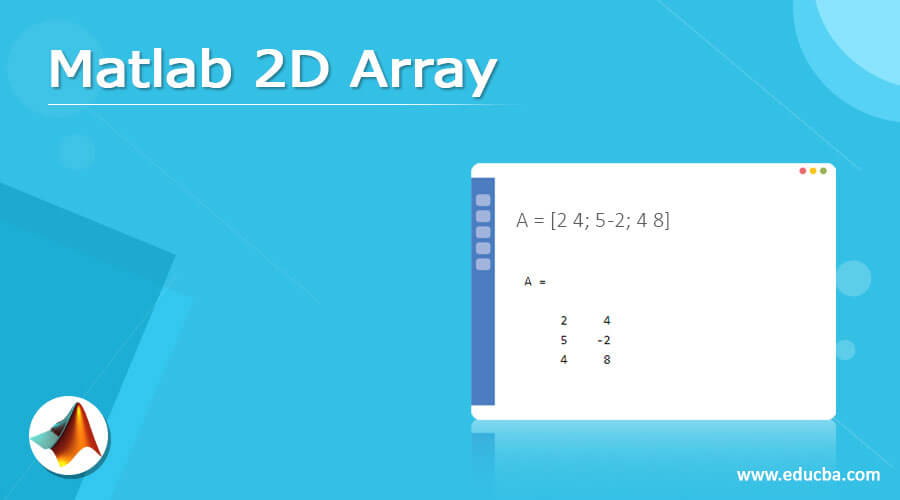
# 摘要
Matlab中的imagesc函数是图像显示领域的基础工具,广泛应用于图像的快速显示和分析。本文从imagesc函数的基础知识出发,详细探讨了其作用、特性、基本使用方法和高级用法。通过具体案例分析,介绍了灰度和彩色图像的显示处理技巧以及图像数据的预处理方法。进一步,本文深入阐述了imagesc函数在图像显示性能优化和高级图像分析集成中的应用,以及如何与用户交互相结合。最后,文章展示了imagesc函数在生物医学、工程仿真和地理信息系统等专业领域的应用案例,并对未来图像显示技术的发展趋势进行了展望。
# 关键字
imagesc函数;图像显示;图像处理;性能优化;用户交互;专业应用
参考资源链接:[Matlab图像显示:image与imagesc函数详解](https://wenku.csdn.net/doc/7kauo15bb0?spm=1055.2635.3001.10343)
# 1. Matlab图像显示速成概述
## 1.1 图像显示的重要性
在数据可视化领域,图像显示不仅是信息传递的桥梁,更是科学分析的有力工具。Matlab作为一款强大的数学软件,其图像处理功能特别适合工程和科学研究中的应用。在Matlab中,图像显示不仅仅是为了好看,更重要的是能帮助分析数据,解释结果。
## 1.2 Matlab与图像处理
Matlab为图像处理提供了丰富的工具箱和函数,如image, imshow, imagesc等。这些函数让图像显示变得更加直观和高效。图像处理包含图像的加载、显示、分析和保存等操作。其中,`imagesc`函数是Matlab中常用的图像显示函数之一,因其能将矩阵数据直接以图像形式展示,并提供色彩映射功能,非常适合用于科学数据可视化。
## 1.3 本章目标和内容预览
本章节将为读者介绍Matlab图像显示的基础知识,重点介绍`imagesc`函数的作用、使用方法以及相关的高级用法。通过本章学习,读者将能够掌握`imagesc`函数的基本操作,并为后续深入学习打下坚实基础。接下来,我们将从`imagesc`函数的基本概念和使用方法讲起,一步步深入到图像显示的各个高级技巧中。
# 2. imagesc函数的基础知识
在图像处理领域,Matlab提供了多种图像显示函数,其中`imagesc`是经常使用的函数之一。本章节将详细介绍`imagesc`函数的作用与特性、基本使用方法以及高级用法和参数调整。
## 2.1 imagesc函数的作用与特性
### 2.1.1 图像显示函数的比较
在Matlab中,`imagesc`与其他图像显示函数如`imshow`、`image`具有一定的相似性,但也有明显不同。`imshow`主要用于显示图像,并且可以处理多种图像类型,包括 Indexed、Intensity 和 RGB 图像;`image`可以创建一个图像对象,并允许用户自定义图像属性;而`imagesc`强调的是数据的显示,它将矩阵中的数值映射到颜色上,并且可以自动调整坐标轴以适应数据。
### 2.1.2 imagesc函数的数据输入要求
`imagesc`函数接受一个矩阵作为输入参数,矩阵中的每个元素对应图像的一个像素点,并将这些数值映射为颜色显示出来。因此,输入矩阵的数据类型直接影响着图像显示的颜色范围和效果。数据类型通常是`double`、`single`、`uint8`或`uint16`。需要注意的是,如果输入数据类型不是`double`,`imagesc`会先将数据类型转换为`double`再进行处理。
## 2.2 imagesc函数的基本使用方法
### 2.2.1 基本语法和示例
`imagesc`的基本语法如下:
```matlab
imagesc(A)
imagesc(A, [cmin cmax])
imagesc(x, y, A)
imagesc(..., 'PropertyName', propertyValue, ...)
```
这里,`A`为需要显示的矩阵数据,`[cmin cmax]`为可选参数,用来指定颜色映射的最小和最大值,`x`和`y`用于指定坐标轴的刻度位置。
下面是一个简单的使用示例:
```matlab
A = rand(5, 5); % 创建一个5x5的随机矩阵
imagesc(A); % 显示矩阵A为图像
colormap(jet); % 设置色彩映射为jet色彩图
colorbar; % 显示色彩条
```
### 2.2.2 色彩映射和色彩条的添加
色彩映射(colormap)是将矩阵数据映射到颜色的过程,Matlab中默认使用的是`jet`色彩图,用户也可以根据需要自定义色彩映射。色彩条(colorbar)是显示当前色彩映射范围和对应颜色的工具,它可以帮助用户理解图像数据的数值范围和颜色之间的对应关系。
```matlab
colormap(hot); % 将色彩映射设置为hot色彩图
```
## 2.3 高级用法与参数调整
### 2.3.1 自定义色彩映射
用户可以自定义色彩映射,创建个性化的色彩效果。通过`colormap`函数可以实现这一点。
```matlab
my_map = [0 0 0; 0 0 1; 1 1 1]; % 创建一个简单的灰阶色彩映射
colormap(my_map); % 应用自定义色彩映射
```
### 2.3.2 坐标轴的处理
坐标轴的显示可以根据需要进行调整。`axis`函数可以设置坐标轴的显示范围,`axis equal`保证图像的纵横比例一致。
```matlab
axis([0 100 0 100]); % 设置坐标轴范围
axis equal; % 设置坐标轴比例一致
```
通过本章节的介绍,读者应当能对`imagesc`函数有一个基础的了解,并能够掌握一些基本的使用技巧。下一章节将深入到`imagesc`函数的实践应用,为图像显示技术的实际操作打下坚实的基础。
# 3. imagesc函数实践应用
### 3.1 图像显示的案例分析
图像显示是Matlab图像处理中的基础环节,其中使用imagesc函数可以实现图像矩阵的可视化显示。本节将详细介绍imagesc函数在不同类型的图像处理中的应用,如灰度图像和彩色图像。
#### 3.1.1 灰度图像的显示与处理
在Matlab中,灰度图像可以通过单个二维矩阵表示。imagesc函数对于这类数据的处理有其独特的优势。首先,它能将矩阵值映射到灰度级别的色彩上,其次,可以提供动态的色彩条以直观的展示数值范围。
下面是一个灰度图像显示的Matlab代码示例:
```matlab
% 假设A是已经加载的灰度图像矩阵
A = imread('example.png');
imagesc(A);
colorbar;
```
在上述代码中,`imread`用于加载图像数据到变量`A`中,然后`imagesc(A)`直接将矩阵`A`作为输入进行显示。最后,`colorbar`函数在图像旁边添加一个色彩条,这有助于观察图像矩阵的值如何映射到颜色上。
对于灰度图像处理,我们可能需要进行对比度调整,以改善图像的显示效果。使用imagesc函数可以配合`colormap`来实现这一功能。例如,使用`colormap(jet)`将提供一个色彩渐变的效果,使得图像的细节更容易分辨。
```matlab
imagesc(A);
colormap(jet);
colorbar;
```
#### 3.1.2 彩色图像的显示与调整
彩色图像通常由三个通道组成,分别代表红色、绿色和蓝色(RGB)。imagesc同样可以应用于彩色图像的显示,但默认情况下,imagesc将彩色图像矩阵视为灰度图像处理。如果希望显示彩色图像的原始色彩,可以使用`imshow`函数。
下面是一个彩色图像显示的Matlab代码示例:
```matlab
% 加载彩色图像
RGB = imread('color_image.png');
imshow(RGB);
```
如果需要使用imagesc显示彩色图像,可以进行如下转换:
```matlab
% 将彩色图像转换为双精度浮点类型
RGB = imread('color_image.png');
RGB_double = im2double(RGB);
imagesc(RGB_double);
```
由于彩色图像的数据类型通常是`uint8
0
0






